C'è qualche applicazione che non usi molto spesso ma che non puoi eliminare perché i dati in essa contenuti sono importanti? Sei stufo dell'avviso "Spazio insufficiente"? Se la tua risposta è sì, non perdere questo tutorial per scaricare le app inutilizzate sul tuo iPhone, iPad e iPod Touch. Questo articolo fornirà 3 soluzioni a rimuovere l'app stesso pur conservandone i dati.
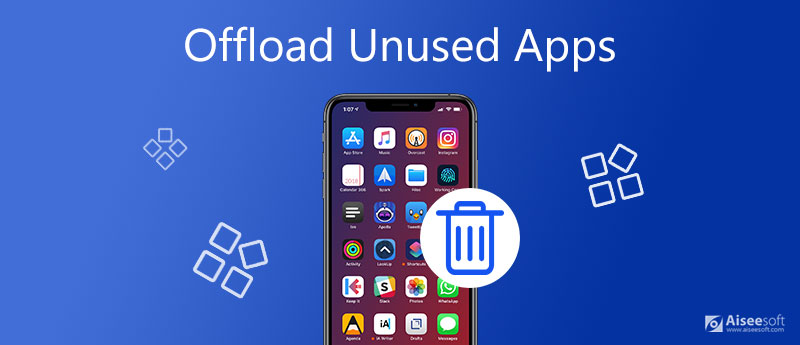
In altre parole, dopo aver scaricato un'app, il programma stesso verrà eliminato ma le impostazioni, i documenti, le abitudini di utilizzo e i progressi del gioco associati rimarranno sul tuo iPhone.
Nota:I passaggi seguenti per scaricare le app funzionano da iOS 11 a iOS 17.
Per gli utenti di iOS 11 o versioni successive, il tuo iPhone ti consente di scaricare manualmente le app inutilizzate. Questo è diverso dalla rimozione o eliminazione di app dal tuo iPhone perché i dati delle app scaricate rimarranno sul tuo iPhone. Qui forniamo metodi manuali e automatici per scaricare le app inutilizzate.
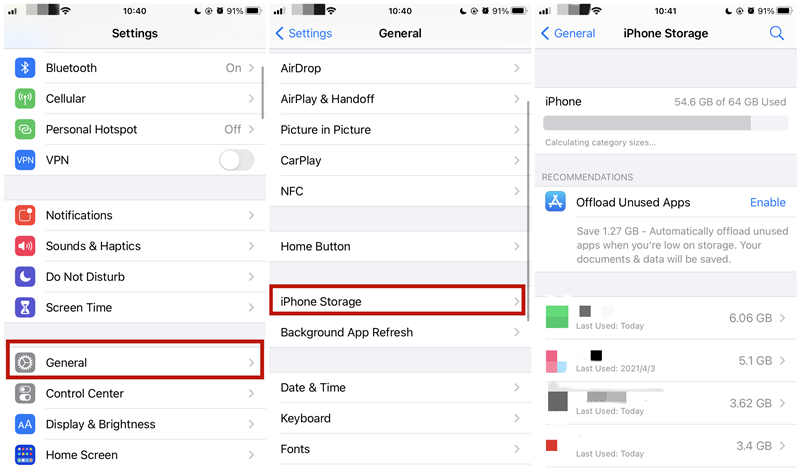
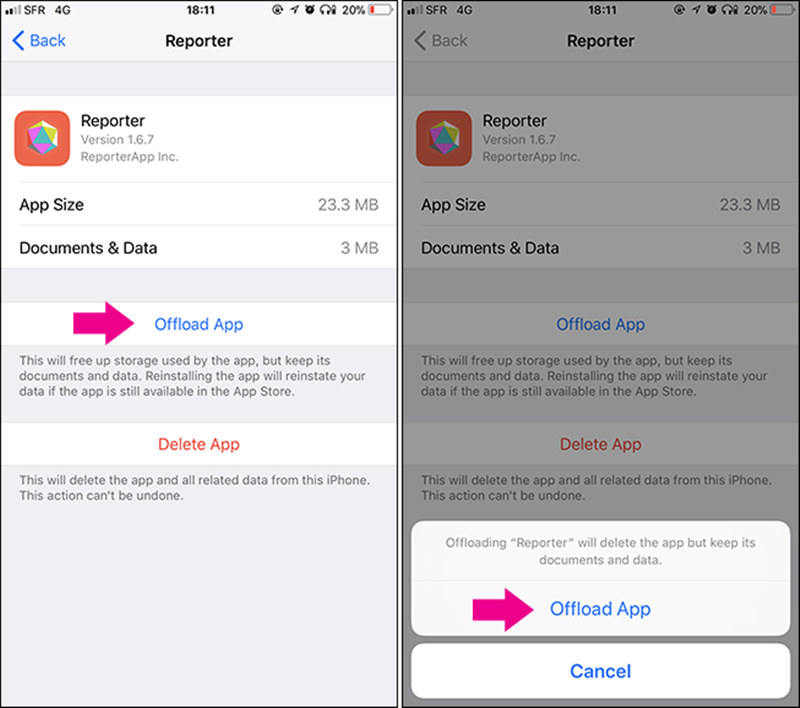
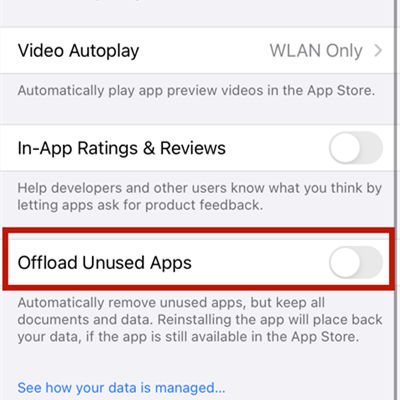
Pulitore iPhone Aiseesoft è uno strumento professionale per eliminare app sul tuo iPhone. Inoltre, è in grado di cancellare molti altri tipi di dati non necessari per liberare spazio di archiviazione sul tuo iPhone. Se stai anche soffrendo di tonnellate di foto e registrazioni video di grandi dimensioni, Aiseesoft iPhone Cleaner può aiutarti anche a gestirle in modo efficiente.
Caratteristiche principali
1. Rileva e presenta tutte le applicazioni sul telefono da eliminare
2. Scansiona e pulisci vari file spazzatura come registri di arresto anomalo, cache di iTunes, ecc.
3. Liberare spazio di archiviazione gestendo correttamente i file di grandi dimensioni
4. Comprimi ed esporta tutte le tue foto e video
Sicuro al 100%. Nessuna pubblicità.

Nota: Assicurati di aver installato l'ultima versione di iTunes su Windows.




Vuoi saperne di più suggerimenti sulla disinstallazione di app da iPhone, continua a leggere Come disinstallare app e giochi da iPhone e iPad in modo permanente e completo.
Come fa iOS a sapere che un'app non è utilizzata?
iOS può dedurre quali app sono inutilizzate e analizzare la frequenza con cui utilizzi queste app. Ma Apple non ha ancora pubblicato il proprio metodo di calcolo per farlo.
Qual è il migliore, eliminare app o scaricare app?
Dipende. Non ti consigliamo di scaricare o eliminare le app che usi spesso. Se vuoi farlo, puoi eliminare le app senza dati importanti. Per quanto riguarda quelli con dati importanti, scaricali solo.
Come si reinstallano le app scaricate?
Le app scaricate rimarranno sulla schermata iniziale con un'icona a forma di nuvola accanto. Puoi toccare l'app per scaricarla nuovamente o scaricarla dall'App Store.
Da iOS 11, gli utenti di iPhone possono scaricare le app inutilizzate sui loro iPhone. a differenza di eliminazione di app a rimuovere l'app e i dati, scaricare app sarà solo rimuovere l'app ma conservane i dati. È utile risolvere il problema "Memoria insufficiente" attivando l'automatico Offload App non utilizzate funzionalità nelle impostazioni di iOS. Se desideri gestire le tue app e file di grandi dimensioni in modo più personalizzato, ti consigliamo di utilizzare Aiseesoft iPhone Cleaner. Puoi anche utilizzare questo pulitore per iPhone per svuotare la cache dell'iPhone, i file temporanei, i file di grandi dimensioni e altro ancora. Hai idee migliori per scaricare le app? Fateci sapere lasciando il vostro commento.

iPhone Cleaner può ripulire selettivamente i dati inutili sul tuo dispositivo. Puoi anche usarlo per cancellare i tuoi dati privati e mantenere il tuo iPhone / iPad / iPod Touch veloce e sicuro.
Sicuro al 100%. Nessuna pubblicità.
Sicuro al 100%. Nessuna pubblicità.